As klank nie in Windows 10 werk nie, kyk eers na die afspeeltoestel.Maak seker dat die huidige oudiotoestel die verstek is.Deïnstalleer klanktoestelbestuurders en soek vir hardewareveranderinge.'n eksamenLuidsprekers en Meestervolumeis hoër as 'n sekere waarde.
Windows 10-opdateringDit was 'n skrik en 'n seën.Soms maak hulle regrekenaar klank werk nieprobleem.'n Ander keer kan hulle die klankinstelling demp.indien enige spesifiekeKB-opdatering'n fout veroorsaak, verwyder dit asseblief enHerbegin die stelsel.
Nog 'n dom rede waarom klank nie in Windows 10 werk nie, is dat aansluitings, kabels, proppe nie losweg verbind is nie.Nadat jy hulle verwyder en weer ingeprop het, kan jy 'n eggo hoor.
'n Vreemde vraag is,Geen klank in Windows 10 nie, is daar 'n gonsgeluid.Hiervoor moet jy die domkrag korrek verstel.Soms sal die invoeging van 'n deel daarvan dit oplos.
Contents [show]
Hoe om geen oudio reg te stel nie Windows 10
- Regskliek op die luidsprekerikoon in die onderste regterhoek van die taakbalk.
- Die volgende opsies sal sigbaar wees.
- Maak klankinstellings oop
- Maak volumemenger oop
- Ruimtelike klank (aan/af)
- klank
- Los klankprobleme op
Almal speel 'n ander rol, al lyk hulle almal eenders.
![]()
LEES OOK – Maak reg – Windows 10 Helderheid werk nie na opdatering nie – 11 oplossings
Windows 10 oudio werk nie
- Klik om klankinstellings oop te maak.(Let wel: Jy kan ook Instellings > Klank oopmaak)
- Kies jou uitset toestel aan die regterkant.
- In die aftreklys is jou oudio-toestel gelys.
- Maak seker dat die korrekte klankstelsel gekies is.
Oudio sal deur die toestel gespeel word.
Skootrekenaarklank werk nie - volumemenger
In hierdie venster kan jy die volumevlak vir stelsel- en toepassingklanke kies.Soms word spesifieke toepassingklanke op laag gestel.dan sal jy nie net die oudio vir daardie spesifieke toepassing kan hoor nie.Ander klanke sal normaal speel.Dit is die resolusie.
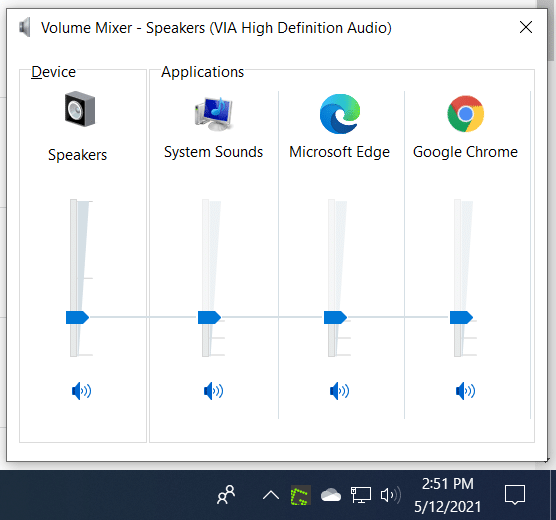
LEES OOK - Hoe om 'n rekenaar aan TV te koppel met HDMI en draadloos in Windows 10
Oudio het opgehou werk – ruimtelike klank (aan/af)
Dit is 'n nuwe kenmerk van Windows 10 wat Dolby Access, DTS-klank ondersteun.Hardeware soos HD digitale TV's, klankbalke, tuisteaters, digitale mediabokse en meer het 5.1-kanaalklank.Ander vorme van nuwe digitale tegnologie word ook ondersteun.
Maar jy moet die verenigbaarheid tussen invoer- en uitvoertoestelle nagaan.As jy Bluetooth of draadlose tegnologie gebruik, sal die sein dalk nie behoorlik oordra nie.As jy 'n HDMI-kabel gebruik, maak seker dat dit korrek ingeprop is.
Die video hierbo sal verskillende probleme met klank wat nie behoorlik werk in Windows 10, bespreek nie.Soms is die luidspreker-ikoon gedeaktiveer of word die verstekweergawe toestel verander deur die musieksagteware of enige ander probleem.Dit sal praktiese stappe demonstreer om die geenklankprobleem uit te skakel.
Klank – Windows 10-luidsprekers werk nie
Die klankskema vir Windows verstekklanke word deur jou bedryfstelsel gestel.Gebruik jy 'n derdepartystelsel of een of ander temakonfigurasie?Dan kan hulle jou huidige opstelling verdraai.Tipiese Windows-klanke soos sterretjies, kalenderherinneringe, toestel gekoppel, toestel ontkoppel, boodskapstoots, kennisgewings het verskillende klanke.As hulle geen geluid maak nie, het jy hulle gedeaktiveer of hulle werk nie behoorlik nie.
Gaan die Windows-standaardskema na.As dit werk en ander toepassings klink goed, dan is daar 'n probleem met die tema.
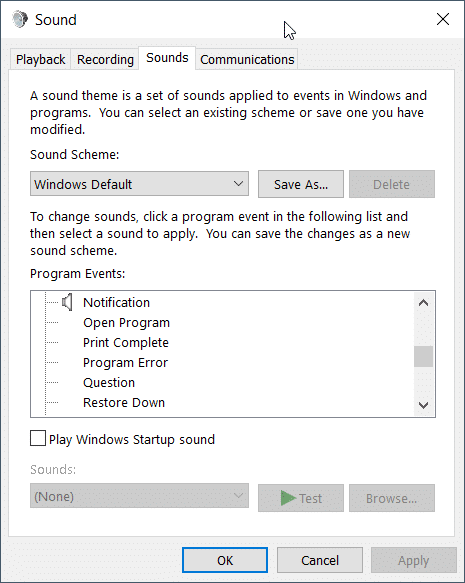
Die oplos van klankprobleme – Geen klank op rekenaar Windows 10
Dit is 'n wonderlike hulpmiddel van Windows 10-ontwikkelaars.Dit sal jou rekenaar outomaties skandeer vir oudioverwante kwessies, die nodige drywers verwyder en weer installeer, en enige vereiste veranderinge aanbring.Na 'n bietjie interne verwerking, behoort jou klank goed uit te kom.
As die bogenoemde oplossings nie werk nie, kan jy die volgende verduidelikings probeer.
Gaan die hardeware na om klank te speel – geen klank in Win 10 nie
Windows 10 het waarskynlik geen probleme nie.Maar skootrekenaarluidsprekers, digitale en Dolby-luidsprekers, HD-luidsprekers kan problematies wees.Dit kan gebeur as die toestel te oud is of as die stroom wissel.Kyk of jy batterye het.
Koppel die oudioterugspeeltoestel aan 'n ander Windows 10-skootrekenaar of rekenaar.As dit speel, kan jy jou wend tot die bogenoemde regstellings.
Gaan oudiodienste na – Windows 10 Geen oudio nie
Windows 10 het ook 'n paar dienste wat werk terwyl klank speel.Sommige van hulle is - Windows Audio, Windows Audio Endpoint Builder, Remote Procedure Call (RPC).Stop en herbegin hierdie dienste.Herlaai indien nodig.Gaan dan die verstekklank na.
privaatheidskonfigurasie
在in Windows 10"Instellings > Privaatheidlaer, jy het 'n instelling genaamd – Mikrofoon.
maak sekerLaat toegang tot die mikrofoon op hierdie toestel toegeaktiveer.
Lys toepassings wat toegelaat word om toegang tot hierdie hardeware te verkry.As sommige van hulle gedeaktiveer is, sal jy nie met daardie toepassing kan praat nie.
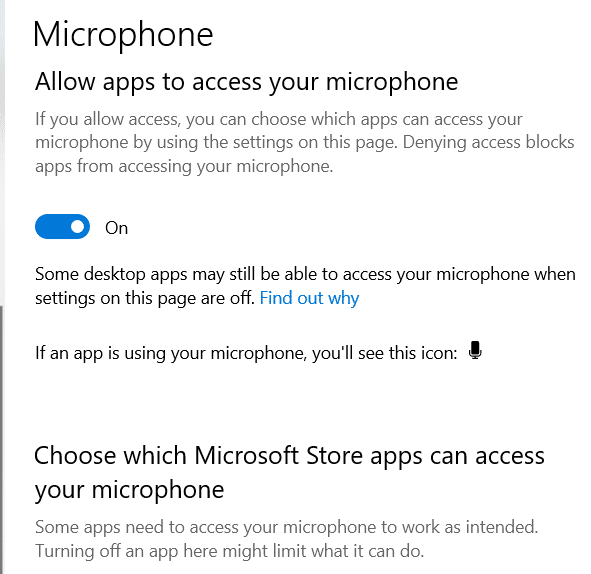
Gaan derdepartyluidsprekervolumekontroles na.
Sommige luidsprekers (digitaal of analoog) kom met 'n beheerpaneel.Byvoorbeeld, die NVIDIA-uitset is nie ingeprop nie, wat sy HD-oudiokontroles verskaf.Net so bied sommige mediaspelers Realtek HD-klankbestuurders.Dan moet die toepassing daarvan geaktiveer of gedeaktiveer word.
As dit Windows 10 se normale klankinstellings gebruik, is dit goed.Andersins moet u hul handleiding nagaan.
Gaan oudioverbetering na
Nadat u 'n paar oudiobestuurders geïnstalleer het, het hulle verskillende funksies.Benewens die ruimtelike klank wat as deel van Windows 10 beskikbaar is, kan jy ook APC beheer.Jy kan ander verbeterings in die luidspreker-eienskappe sien.
Sommige van hulle kyk-
- Hardheid gelykstelling
- klankgelykmaker
- omgewingsmodellering
- Kamer Korreksie.
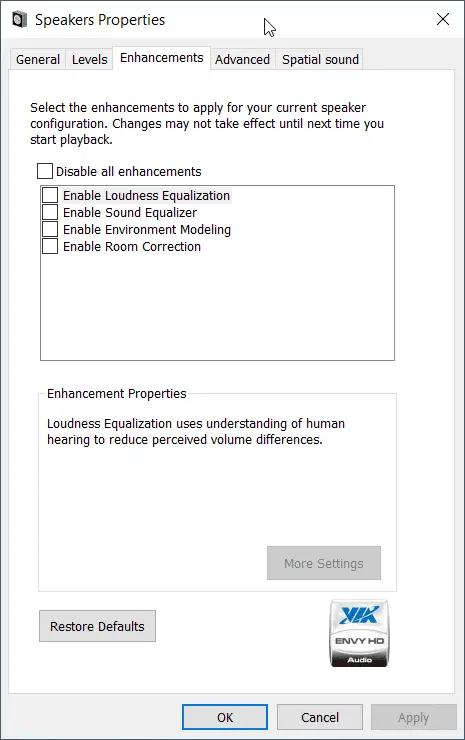
Afhangende van jou luidsprekers en Windows 10-konfigurasie, sal jy hierdie instellings moet gebruik.Andersins, deaktiveer hulle almal en kyk of die klank perfek is.Wel, jy moet goed wees om te gaan.

![Windows 10 PC en skootrekenaar Geen klank [Vaste]](https://oktechmasters.org/wp-content/uploads/2021/11/25800-sound-output-settings-windows-10.png)
![[Vastgestel] Microsoft Store kan nie programme en speletjies aflaai nie [Vastgestel] Microsoft Store kan nie programme en speletjies aflaai nie](https://oktechmasters.org/wp-content/uploads/2022/03/30606-Fix-Cant-Download-from-Microsoft-Store-150x150.jpg)
![[Vastgestel] Microsoft Store kan nie programme aflaai en installeer nie [Vastgestel] Microsoft Store kan nie programme aflaai en installeer nie](https://oktechmasters.org/wp-content/uploads/2022/03/30555-Fix-Microsoft-Store-Not-Installing-Apps-150x150.jpg)





